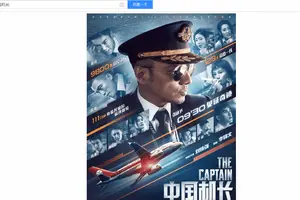1.为什么win10系统打不开菜单栏
从Win10推出以来,开始菜单一直存在经常打不开的情况,虽然重启下系统是可以解决问题,但总不能一直启动系统来解决开始菜单打不开的问题,么Win10正式版开始菜单打不开怎么办?下面就为大家介绍一下,来看看吧!Windows10系统开始菜单打不开的解决方法首先了解打开任务管理器的简便方法:方法一:按下键盘上Ctrl+Shift+Esc键可以打开任务处理器(注意:在Windows10系统中按上的Ctrl+Alt+Del键能打开任务管理器,但比较麻烦);方法二:鼠标右键点击任务栏空白处 - 任务处理器,可以打开任务管理器;打开任务管理器后,我们点击左下角的详细信息(D);在打开的任务管理器窗口,用鼠标左键按住右侧的小滑块向下拖动;在任务管理器的最下面找到:桌面窗口管理器;我们用鼠标左键点击:桌面窗口管理器,再点击:结束任务;此时会弹出一个询问对话框:你希望结束系统进程“桌面窗口管理器”吗?我们点击:“放弃未保存的数据并关闭”打勾,再点击:关闭;点击系统桌面左下角的开始,Windows10系统的开始菜单可以打开了。
结束进程后,在正常情况下,桌面窗口管理器会自动重启恢复。如果桌面窗口管理器没有恢复,我们在任务管理器中点击:文件 - 运行新任务;在打开的新建任务对话框的打开(O)栏输入dwm,再点击:确定;我们点击确定以后,会打开一个简略信息的任务管理器,再点击:详细信息;在打开的详细信息的任务管理器窗口,按住小滑块拖到最下面,就可以看到桌面窗口管理器已经恢复;以上就是Windows10系统开始菜单打不开的解决方法,供Windows10系统开始菜单打不开的朋友们参考。
希望能对大家有所帮助。
2.你好我升级了win10系统后 开始菜单突然打不开了 ,怎么回事?如何解
win10升级到9926后,有些人会出现打不开开始菜单,消息按钮按下没反应等情况,或者开始很正常,执行过系统还原后出现上述情况,这种情况出现的原因很多,这里我会列举几个我能想到的地方供大家参考,希望这篇经验可以帮你解决问题。
适用于win10开始菜单打不开、win10消息栏打不开等情况。 注:此经验win10版本是9926,估计现在都用正式版了,正式版开始菜单打不开是跟某些旧软件冲突,关了就好,或者重启电脑然后卸载那个软件;也可以试下在设置-个性化-开始里打开开始菜单全屏幕选项;如果刚升完win10就有这问题,不知道怎么排除问题原因,那就完全重装一遍WIN10,注意一定要UEFI安装模式,不要再用以前的BIOS安装了,两者安装完后的一个很明显的区别标志是前者开机的logo是电脑的品牌或主板的品牌logo,后者就是win10的logo 工具/原料电脑Win10 Pro 9926 一、系统还原后出现问题的解决方法1按下Win R键打开“运行”程序,键入gpedit。
msc 回车以打开本地组策略编辑器2调到图示位置将“用户账户控制:以管理员批准模式运行所有管理员”项改为已启用3重启系统,完成END 二、账户权限被修改的解决方法1使用开始菜单和消息栏等功能需要一定的账户权限,用户账户权限被修改有三种情况,一种是病毒篡改,一种是系统文件损坏或遇到bug从而产生故障,一种是用户不小心改了某个项目导致权限缩小。 END (一)病毒篡改1别的不说,先杀毒。
建议在安全模式下进行杀毒操作。2有些杀毒软件会在杀毒完成后自动修复被篡改文件,这时可尝试重启查看问题解决情况,若还是不行请看第(二)节。
END (二)不小心改了某个项目导致权限缩小1如果实在想不起来动了什么地方,请先按照以下步骤图示中的默认配置一步步确认修改账户权限配置到自己计算机中。 2首先,按图示确认修改本地组策略编辑器(在第一节中介绍了打开方法)的所有“用户账户控制”“域成员”和“账户”开头的选项3然后,右击这台电脑,选择管理,按图示进行确认修改4最后,重启。
此时如果问题仍然存在,请看第(三)节。END (三)系统文件损坏或遇到bug1首先按第(二)节进行操作,若问题解决就无须再看此节。
2然后,如果你还有win10 Pro 9926的iso文件,就在win环境下断网进行安装,它会给你一个保留设置、个人文件和应用的选项,减少重装后再次修改设置和重装软件的麻烦。3完成上述两步后,一般此类问题都能解决,如果,极端的想,还没有解决,如果是从刚开始完全重装就有这种问题,请考虑是不是系统安装文件的问题,可以检测下SHA-1 散列值与官方下载页面相同;如果是升级安装的,请在设置更新和恢复的恢复中选恢复电脑而不影响你的文件或完全重装一遍(两个选项都需要系统iso镜像文件),或回滚到前一系统版本。
注意备份重要文件。
3.计算机开始菜单打不开怎么办呢?
系统还原后的解决办法 所谓系统还原是指计算机能够创建一个关于系统和功能的时间点,假如你的计算机发生了系统问题就可以将计算机的系统还原到之前创建的那个时间点中去,以此来解决计算机的系统运行问题。
但是在还原之后,计算机往往会出现打不开开始菜单的情况,这时候我们就直接按下win+R的组合按键,然后打开“运行”程序,在这个窗口的菜单栏中输入“gpedit。 msc”并打开本地组策略编辑器,将用户账户控制的以管理员批准模式运行所有管理员选项改为启用即可。
账户权限被修改 这一种情况是计算机的账户权限被修改之后发生的,此时计算机也无法打开开始菜单,发生这种情况后,首先启用杀毒软件进行计算机全盘的扫描,一般建议大家在安全模式下进行杀毒的操作。 等到杀毒软件将病毒程序清除,计算机重启之后,开始菜单就能使用了。
如果不是病毒的问题,那么就需要修改账户权限配置了。首先按照上面介绍的步骤打开计算机的本地组策略编辑器,然后点击修改“用户账户控制”“域成员”“账户”所有开头的选项,此后右键单击“这台电脑”,选择管理并确认修改,重启计算机即可。
系统文件损坏或BUG 如果按照上面的账户修改操作之后,计算机依然无法正常打开开始菜单,那么我们就需要考虑修复系统文件的损坏或者BUG了。如果你还存有win10系统的镜像文件没那么将计算机在断网的环境下进行系统的重新安装。
如果没有,那么我们就要去下载镜像文件来进行系统安装了。 一般在这样的情况下,计算机会给你一些保留设置、文件和应用的选项功能,只要我们确定启用之后计算机就无需在重装系统的情况下修改设置或者重装软件。
一般系统安装完毕后开始菜单也就能够再次使用了。 win10?开始菜单打不开消息栏打不开怎么办 in10升级到9926后,有些人会出现打不开开始菜单,消息按钮按下没反应等情况,或者开始很正常,执行过系统还原后出现上述情况,这种情况出现的原因很多,这里我会列举几个我能想到的地方供大家参考,希望这篇经验可以帮你解决问题。
适用于win10开始菜单打不开、win10消息栏打不开等情况。 注:此经验win10版本是9926,估计现在都用正式版了,正式版开始菜单打不开是跟某些旧软件冲突,关了就好,或者重启电脑然后卸载那个软件;也可以试下在设置-个性化-开始里打开开始菜单全屏幕选项;如果刚升完win10就有这问题,不知道怎么排除问题原因,那就完全重装一遍WIN10,注意一定要UEFI安装模式,不要再用以前的BIOS安装了,两者安装完后的一个很明显的区别标志是前者开机的logo是电脑的品牌或主板的品牌logo,后者就是win10的logo 一、系统还原后出现问题的解决方法 1按下Win+R键打开“运行”程序,键入gpedit。
msc?回车以打开本地组策略编辑器 2调到图示位置将“用户账户控制:以管理员批准模式运行所有管理员”项改为已启用 重启系统,完成 二、账户权限被修改的解决方法 1使用开始菜单和消息栏等功能需要一定的账户权限,用户账户权限被修改有三种情况,一种是病毒篡改,一种是系统文件损坏或遇到bug从而产生故障,一种是用户不小心改了某个项目导致权限缩小。 (一)病毒篡改 1别的不说,先杀毒。
建议在安全模式下进行杀毒操作。 2有些杀毒软件会在杀毒完成后自动修复被篡改文件,这时可尝试重启查看问题解决情况,若还是不行请看第(二)节。
(二)不小心改了某个项目导致权限缩小 1如果实在想不起来动了什么地方,请先按照以下步骤图示中的默认配置一步步确认修改账户权限配置到自己计算机中。 2首先,按图示确认修改本地组策略编辑器(在第一节中介绍了打开方法)的所有“用户账户控制”“域成员”和“账户”开头的选项 3然后,右击这台电脑,选择管理,按图示进行确认修改 4最后,重启。
此时如果问题仍然存在,请看第(三)节。 (三)系统文件损坏或遇到bug 首先按第(二)节进行操作,若问题解决就无须再看此节。
然后,如果你还有win10?Pro?9926的iso文件,就在win环境下断网进行安装,它会给你一个保留设置、个人文件和应用的选项,减少重装后再次修改设置和重装软件的麻烦。 3完成上述两步后,一般此类问题都能解决,如果,极端的想,还没有解决,如果是从刚开始完全重装就有这种问题,请考虑是不是系统安装文件的问题,可以检测下SHA-1?散列值与官方下载页面相同;如果是升级安装的,请在设置更新和恢复的恢复中选恢复电脑而不影响你的文件或完全重装一遍(两个选项都需要系统iso镜像文件),或回滚到前一系统版本。
注意备份重要文件。
4.win10系统菜单栏点不开怎么办
这种情况可能是杀毒软件或管理软件与系统冲突造成的。
先卸载第三方杀毒软件和管理软件后再用下面的方法操作:
1、在“这台电脑”图标上点击右键,选择“管理”(如果你的桌面上没有该图标,可通过右击桌面,选择个性化——主题——桌面图标设置,勾选“计算机”图标后,点击“确定”调出;如果开始按钮右键菜单还没失效,在该菜单中选择“计算机管理”也可进入)。
2、点击“服务和应用程序”旁边的箭头,单击“服务”(其实有键盘的用户可以省去第1步,直接按住Win+R调出“运行”,执行services.msc进入“服务”)。
3、找到User Manager服务,右键点击选择“属性”。
4、在启动类型中选择“自动”,点击“确定”。
重启电脑。
5.如何解决Win10系统开始菜单弹出很慢的问题
方法/步骤
打开设置,选择“轻松使用”然后再选择“其他选项“的设置,其中有一个”在windows中播放动画“将这一选项关闭。
按下win+R组合键,进入运行,在其中输入gpedit.msc (注意中间的点是在英文状态下输入的) 然后点击确定,打开组策略编辑器。
进入组策略编辑器,如图,选择 计算机配置 - 管理模板 - Windows组件 - 搜索
(搜索的位置偏下,请拖动滑块查找)
打开搜索,可以看到如图的样子。选中“不允许Web搜索”和“请勿在Web中搜索或在‘搜索’中显示Web结果”,并且双击打开。
打开“不允许Web搜索”和“请勿在Web中搜索或在‘搜索’中显示Web结果”后,勾选已启用,并点击确定。退出组策略编辑器。
重新启动电脑,使设置生效。
7
之后 我们会发现打开开始菜单的速度明显加快。卡顿现象已经感觉不出来了。至此问题解决成功。
6.我的电脑win10系统 开不了机 显示正在诊断你的电脑 然后就进入一个
解决的办法有:
1、建议进安全模式进行诊断启动
2.电脑可能检测不到硬盘
3.如果你的电脑每次都能检测到硬盘而不能进入系统的话,把硬盘重新完全格式化,再重新装系统。
如果没有效果的话,建议去维修店修一下,以免出现更大的问题。
拓展资料:
win10的操作小技巧:
• 贴靠窗口:Win +左/右> Win +上/下>;窗口可以变为1/4大小放置在屏幕4个角落
• 切换窗口:Alt + Tab(不是新的,但任务切换界面改进)
• 任务视图:Win + Tab(松开键盘界面不会消失)
• 创建新的虚拟桌面:Win + Ctrl + D
• 关闭当前虚拟桌面:Win + Ctrl + F4
• 切换虚拟桌面:Win + Ctrl +左/右
贴靠窗口:Win + 左/右 > Win + 上/下 >; 窗口可以变为 1/4 大小放置在屏幕 4 个角落。
切换窗口:Alt + Tab(不是新的,但任务切换界面改进)。
任务视图:Win + Tab(松开键盘界面不会消失)。
创建新的虚拟桌面:Win + Ctrl + D。
关闭当前虚拟桌面:Win + Ctrl + F4。
切换虚拟桌面:Win + Ctrl + 左/右。
7.win10系统开始菜单打不开
从Win10推出以来,开始菜单一直存在经常打不开的情况,虽然重启下系统是可以解决问题,但总不能一直启动系统来解决开始菜单打不开的问题,么Win10正式版开始菜单打不开怎么办?下面就为大家介绍一下,来看看吧! Windows10系统开始菜单打不开的解决方法 首先了解打开任务管理器的简便方法: 方法一: 按下键盘上Ctrl Shift Esc键可以打开任务处理器(注意:在Windows10系统中按上的Ctrl Alt Del键能打开任务管理器,但比较麻烦); 方法二: 鼠标右键点击任务栏空白处 - 任务处理器,可以打开任务管理器; 打开任务管理器后,我们点击左下角的详细信息(D); 在打开的任务管理器窗口,用鼠标左键按住右侧的小滑块向下拖动; 在任务管理器的最下面找到:桌面窗口管理器; 我们用鼠标左键点击:桌面窗口管理器,再点击:结束任务; 此时会弹出一个询问对话框:你希望结束系统进程“桌面窗口管理器”吗?我们点击:“放弃未保存的数据并关闭”打勾,再点击:关闭; 点击系统桌面左下角的开始,Windows10系统的开始菜单可以打开了。
结束进程后,在正常情况下,桌面窗口管理器会自动重启恢复。 如果桌面窗口管理器没有恢复,我们在任务管理器中点击:文件 - 运行新任务; 在打开的新建任务对话框的打开(O)栏输入dwm,再点击:确定; 我们点击确定以后,会打开一个简略信息的任务管理器,再点击:详细信息; 在打开的详细信息的任务管理器窗口,按住小滑块拖到最下面,就可以看到桌面窗口管理器已经恢复; 以上就是Windows10系统开始菜单打不开的解决方法。
转载请注明出处windows之家 » 电脑win10菜单经常打不开
 windows之家
windows之家